Damit Deine WordPress-Website einwandfrei funktioniert, sollten Deine Themes und Plugins grundsätzlich stets auf dem neuesten Stand sein. Allerdings kann es mitunter genau dadurch zu Problemen kommen. Die neue Version eines Plugins oder Themes ist mit anderen ggf. nicht kompatibel oder enthält einen eigenen Fehler. Dann ist es ratsam, das letzte Update wieder rückgängig zu machen und mit dem erneuten Update eine Weile zu warten. Das Zurücksetzen auf frühere Versionen kannst Du entweder manuell oder mithilfe eines Plugins angehen.
Inhalt
Update rückgängig machen oder nicht?
Nur, wenn Deine Themes und Plugins aktuell sind, ist Deine Website auch sicher und kann richtig funktionieren. Die Entscheidung, ein Update rückgängig zu machen, solltest Du deshalb nur treffen, wenn es keine andere Möglichkeit gibt. Gründe für die Rücknahme eines Updates sind z. B., dass ein Plugin oder Theme nach einem Update nicht mehr funktioniert oder Probleme verursacht. Manchmal betrifft dies Funktionen Deiner Seite, auf die Du nicht verzichten willst. Dies kann auch Auswirkungen auf scheinbar nicht damit zusammenhängende Bereiche Deiner Seite haben. Hast Du mehrere Plugins oder Themes zeitgleich geupdatet, hilft es, die Ursache für Probleme zu finden, wenn Du sie einzelnen wieder auf eine frühere Version zurücksetzt. Ehe Du Updates zurücknimmst, fertige auf jeden Fall auch ein Backup an, um auf der sicheren Seite zu sein. Wenn Du ein Update zurücksetzt, suche ggf. zeitnah nach einer Alternative, um Dich nicht auf veraltete Programmierungen verlassen zu müssen. Eine Überlegung könnte auch sein, ob Du ggf. eine Zeit lang auf das problematische Plugin verzichten kannst.
Updates lassen sich manuell in Handarbeit oder deutlich einfacher mit Hilfe eines Plugins zurücknehmen.
Updates manuell zurücknehmen
Wenn Du die Zahl der Plugins auf Deiner Seite so gering wie möglich halten willst, kannst Du Updates von Plugins und Themes manuell zurücknehmen, statt ein eigenes Plugin dafür zu nutzen. Dies ist allerdings ein wenig umständlicher. Besuche dafür das WordPress Plugin Verzeichnis oder das WordPress-Theme-Verzeichnis.
Alte Pluginversion herunterladen
Im Pluginverzeichnis suchst Du das entsprechende Plugin, welches Du zurücksetzen willst. Auf der rechten Seite der Beschreibung findest Du den Schriftzug "Erweiterte Ansicht" (englisch "Advanced View").
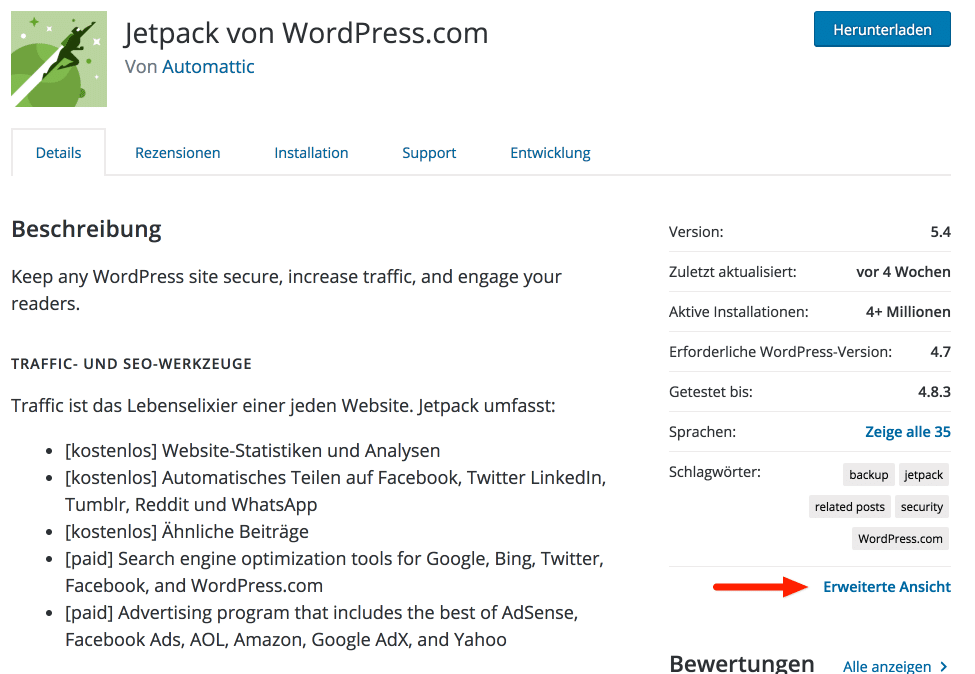
Dieser Link führt Dich zu einer Seite, wo Du einen genaueren Einblick in die Statistik des Plugins oder Themes erhältst. Am Ende der Seite hast Du die Möglichkeit, über ein Dropdown-Menü ältere Versionen herunterzuladen. Nach dem Download lädst Du es mithilfe Deines FTP-Programms oder über die Upload-Funktion von WordPress hoch.
Alte Themeversion herunterladen
Bei den Themes ist es noch etwas komplizierter, da es keine entsprechende direkte Funktion zum Herunterladen gibt. Du besuchst die Themeseite im Verzeichnis und dort wird oben rechts der Download des Themes angeboten. Du kopierst Dir aber nur den Downloadlink. Z.B. für das Theme Twenty Seventeen lautet dieser zum Zeitpunkt der Erstellung des Artikels:
https://downloads.wordpress.org/theme/twentyseventeen.1.3.zip
Diesen merken wir uns einfach indem wir ihn in einem Text Editor kopieren.
Rechts in der Sidebar gibt es unten den Abschnitt "Im Code stöbern" (englisch "Browse the Code") und dort den Link "Entwicklungsprotokoll" (englisch "Development Log"). Dieser führt in einer Versionsübersicht des Themes. Dort lassen sich in der Spalte "Log Message" die vorherigen Versionsnummern des Themes erkennen.
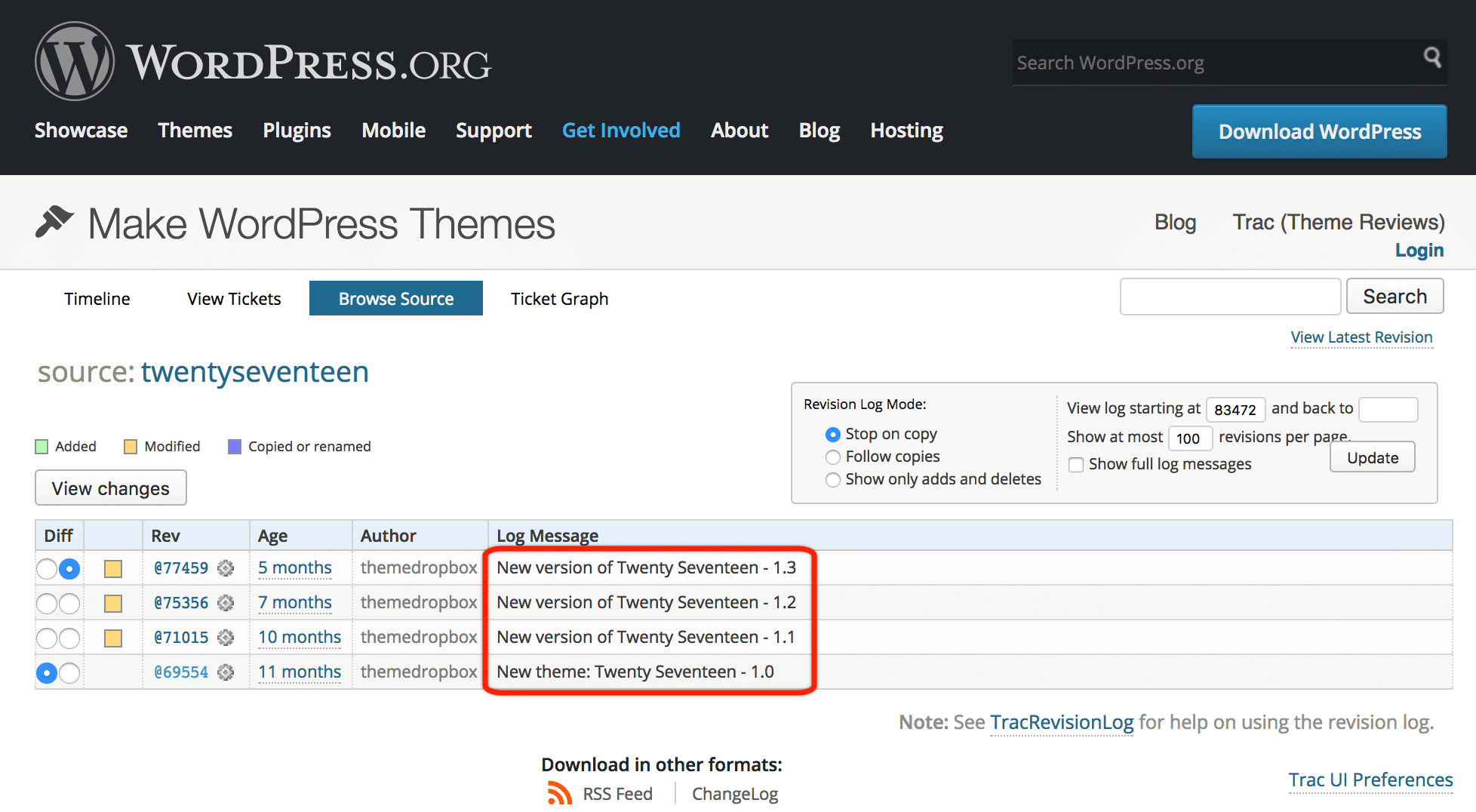
Um nun eine dieser früheren Versionen herunterzuladen passt man einfach den Link im Text Editor an. Willst Du beispielsweise die Version 1.1 des Twenty Seventeen Themes herunterladen, passt Du den Link folgendermaßen an:
https://downloads.wordpress.org/theme/twentyseventeen.1.1.zip
Diesen Link kopierst Du in Deinen Browser und kannst so die alte Themeversion herunterladen und wie üblich installieren.
Updates mithilfe eines Plugins zurücknehmen
Der manuelle Weg ist recht zeitaufwendig; insbesondere wenn Du mehr als ein Plugin oder Theme auf eine frühere Version zurücksetzen willst. Abhilfe schafft das WP Rollback Plugin, welches den oben beschriebenen Aufwand für Dich übernimmt. Die Anwendung ist einfach gestaltet. Nach der Installation und Aktivierung wählst Du in Deinem Dashboard das entsprechende Plugin oder Theme aus. Durch das Plugin wurde ein neuer Button mit der Beschriftung "Rollback" hinzugefügt. Allerdings funktioniert WP Rollback nur für Plugins und Themes, die von WordPress.org stammen.
Ist dies für Deine Seite nicht der Fall, musst Du das Zurücksetzen über den manuellen Weg durchführen. Falls Du Premium Themes und Plugins einsetzt, findest Du auf der Homepage der Entwickler meist auch Möglichkeiten frühere Versionen herunterzuladen. Ansonsten einfach den Support anschreiben.
Wenn Du mehrere Versionen zurückspringen willst, ist es ratsam, dennoch immer nur ein Update rückgängig zu machen und Dich langsam vorzutasten. Auf diese Weise vermeidest Du weitere Probleme.
Wenn Dir WP Rollback nicht ausreicht und Du bereit bist tiefer in die Materie einzusteigen, kann VersionPress eine passende Alternative für Dich sein. In seinen Funktionen ist es deutlich umfangreicher, dadurch aber auch wesentlich anspruchsvoller in der Anwendung.

Wow, super Anleitung. Habe die alte Version des Themes gefunden und lokal das ZIP gespeichert. Wenn ich dies nun jedoch hochladen möchte, kommt die Fehlermeldung, dass der Zielordner bereits existiert und die Installation wird abgebrochen. Was ist der korrekte Weg zum Ziel? Danke für eine kurze Info.
Hi Philippe,
in diesem Fall kannst du versuchen die ZIP-Datei auf deinem Rechner zu entpacken und den Ordner per FTP hochzuladen. Davor sicherst du sicherheitshalber den bestehenden Themes Ordner auf deinem Rechner, löschst dann den Ordner des jeweiligen Themes auf deinem Webspace und lädst dann den entpackten Themes Ordner hoch.
Hallo Nils
Nochmals herzlichen Dank, diesmal für die Beantwortung meiner Frage. Das Vorgehen hat zumindest teilweise Erfolg gebracht. Die Seiten sind zwar noch nicht im gewünschten Originalzustand, doch lassen sie sich immerhin schon wiedermal ansehen. Die Sidebars sind nicht mehr mit ungewollten Inhalten (kein Spam, von der eigenen Seite) gefüllt. Vermissen tue ich noch das Menüband oben. Dies hat dann wohl mit dem zusätzlichen Angriff auf unsere Site zu tun. Dem gehe ich separat nach.
Lieber Gruss aus der Schweiz
Philippe